win8关机后自动重启的解决方法
发布时间:2017-06-06 08:58
相关话题
Win8在选择了“启用快速启动”功能之后,实际上Win8并不是原本意义上的关机,而是“休眠”了!所以一些电脑“关机”后一动鼠标或者键盘,电脑就会自动启动,这其实是唤醒的概念,那下面就由小编跟大家分享一下解决方法吧,希望对大家有所帮助~
win8关机后自动重启的解决方法
方法1
显示桌面的状态下,左下角开始菜单处点击右键选择【控制面板】
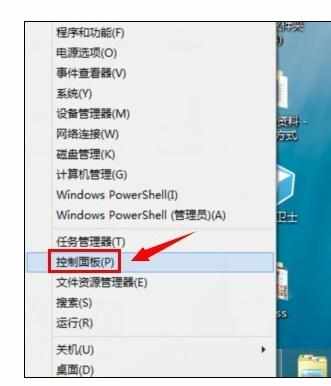
进入控制面板后点击【系统和安全】
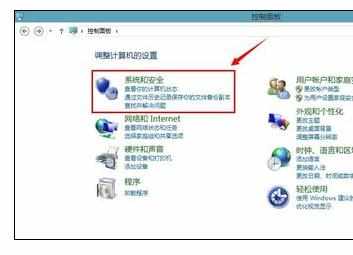
在系统安全设置界面中的电源选项下面的【唤醒计算机时需要密码】
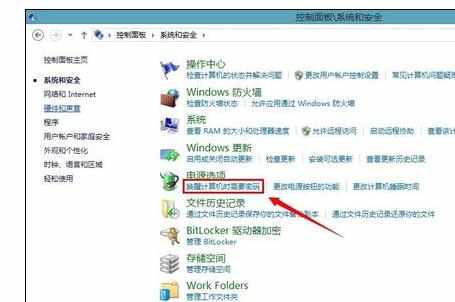
进入定义电源按钮并启用密码保护下面点击【更改当前不可用的设置】再在关机设置下面去掉【启用快速启动(推荐)】前的勾。最后点击【保存修改】。
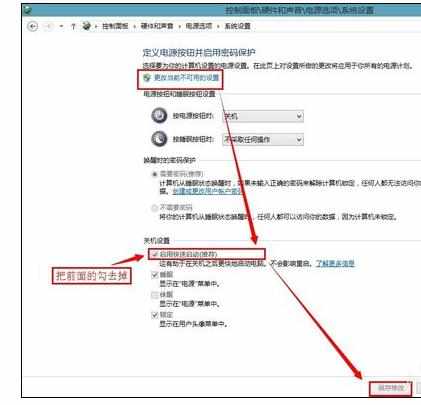
如果修改此处没有效果,请看方法2
方法2
同样是在控制面板下找到【查看网络状态和任务】点击进入。
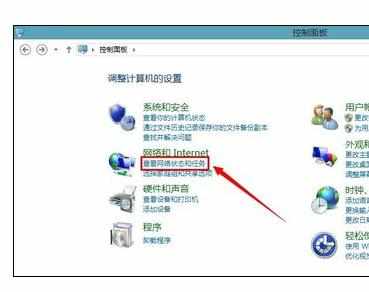
进入网络共享界面后依次点击【更改适配器设置】---在弹出的窗口下右击【以太网】选择【属性】
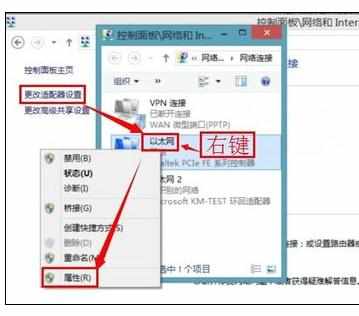
在以太网属性对话框中点击【配置】如下图所示:

配置网卡控制器属性中点击【电源管理】---勾掉【允许此设备唤醒计算机】最后点击【确定】
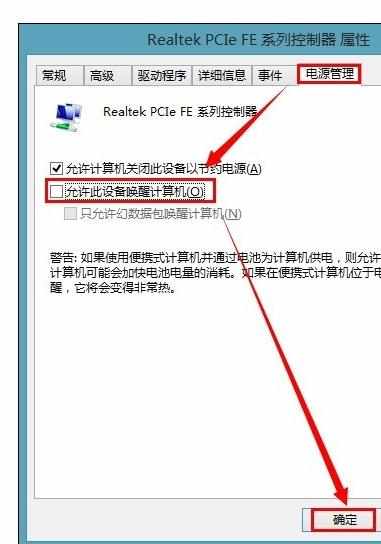
方法3
如果以上方法都不行的话,鼠标电源管理中勾掉【允许此设备唤醒计算机】。

win8关机后自动重启的解决方法的评论条评论